3 Penukar MP4 kepada MXF Teratas untuk Windows dan Mac (Dalam Talian & Percuma)
MP4 tidak dapat dinafikan sebagai alat yang dicari untuk menstrim video merentasi peranti dan pemain media yang berbeza. Ia mempunyai keserasian dan fleksibiliti yang tinggi berbanding dengan format video yang tersedia di sekelilingnya. Lebih-lebih lagi, ia menyediakan kualiti video yang tinggi dalam saiz fail yang lebih kecil. Dalam erti kata lain, anda boleh mengharapkan kualiti video yang sangat baik semasa menguruskan untuk menyimpan banyak fail video MP4.
Sementara itu, akan ada keadaan apabila anda perlu membuka fail video yang sesuai untuk pemain tertentu. Itu adalah dilema biasa apabila mengedit MP4 menggunakan editor MXF. Malangnya, editor atau pemain ini biasanya tidak mengenali fail MP4. Sehubungan itu, kami meneliti cara untuk menukar fail MP4 anda kepada MXF. Berikut adalah beberapa alat yang hebat untuk tukar MP4 kepada MXF dalam talian dan luar talian. Baca secara berterusan untuk mendapatkan maklumat yang diperlukan.

- Bahagian 1. Mengapa Anda Perlu Menukar MP4 kepada MXF
- Bahagian 2. Bagaimana untuk Menukar MP4 kepada MXF
- Bahagian 3. Carta Perbandingan Antara Penukar
- Bahagian 4. Soalan Lazim tentang Menukar MP4 kepada MXF
Bahagian 1. Mengapa Anda Perlu Menukar MP4 kepada MXF
Kami sedia maklum bahawa MP4 bagus untuk format video dan main balik audio. Walau bagaimanapun, ini mungkin tidak bagus untuk tujuan pengeditan, tidak seperti MXF. Walaupun beralih dari MP4 ke MXF tidak akan membenarkan anda memperoleh kualiti, anda juga tidak akan kehilangan kualiti. Ini kerana anda menukar daripada fail termampat kepada format yang tidak dimampatkan.
Kini, dari segi penyuntingan video, penyimpanan arkib televisyen, iklan TV dan penghantaran filem ke pawagam, MXF ialah format yang ideal. Dalam erti kata lain, anda mungkin mahu mengedit video anda dengan output kualiti terbaik. Tambahan pula, menghantar fail media pada pemain tertentu untuk pengalaman hiburan yang maksimum. Walau bagaimanapun, kami mengumpul tiga penyelesaian hebat untuk membantu anda mencapai penukaran ini.
Bahagian 2. Bagaimana untuk Menukar MP4 kepada MXF
1. Penukar Video Vidmore
Satu penukar yang sangat baik yang perlu anda pertimbangkan untuk menggunakan ialah alat desktop yang dipanggil Penukar Video Vidmore. Alat ini membolehkan anda menukar sebarang format fail, termasuk MP4 kepada MXF dan sebaliknya. Selain itu, ia menghasilkan format output berkualiti tinggi yang mengekalkan kualiti asal sumber. Apatah lagi, anda boleh memutuskan pratetap kualiti mana yang hendak dipilih atau menyesuaikan profil mengikut keutamaan anda. Selain itu, menukar berbilang fail dengan cepat dan mudah boleh dilakukan tanpa sebarang gangguan seperti sambungan siber. Berikut ialah garis panduan terperinci untuk menukar MP4 kepada MXF secara percuma menggunakan program ini.
Langkah 1. Lancarkan Penukar MP4 ke MXF
Perkara pertama dahulu, muat turun alat menggunakan Muat turun percuma butang yang disediakan di bawah. Kemudian, pasang apl pada komputer anda melalui wizard persediaan dan jalankannya pada komputer anda.
Langkah 2. Tambah MP4 untuk menukar
Selepas memuatkan apl, klik butang Tambahan butang tanda untuk memuatkan video MP4 yang ingin anda tukar dengan segera. Anda juga boleh menekan butang Bar ruang untuk membuka folder komputer anda. Kemudian, semak imbas video sasaran anda dan muat naik ke dalam program.
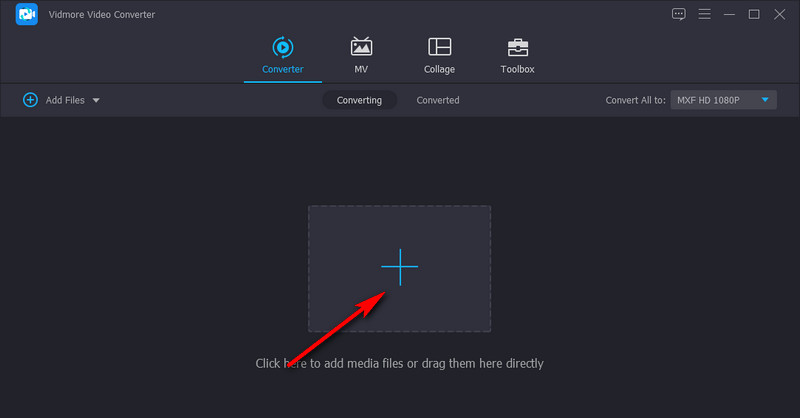
Langkah 3. Pilih MXF sebagai format output
Setelah selesai, lepaskan ke bawah Profil senarai yang terletak di bahagian atas sebelah kanan antara muka. Navigasi ke Video tab dan cari format sasaran, iaitu MXF. Anda juga boleh mencarinya dengan menggunakan medan bar carian. Taip masuk MXF, dan ia akan muncul secara automatik. Kemudian, pilih kualiti yang sesuai berdasarkan keperluan anda dan tukar.
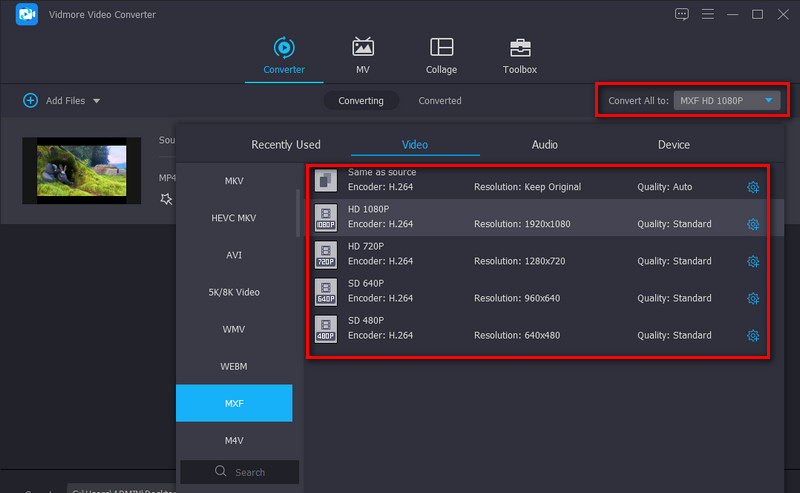
Langkah 4. Tukar MP4 kepada MXF
Selepas menetapkan format dan memilih kualiti, tekan butang Tukar Semua butang di sudut kanan bawah. Fail output akan disimpan pada folder komputer anda secara automatik.
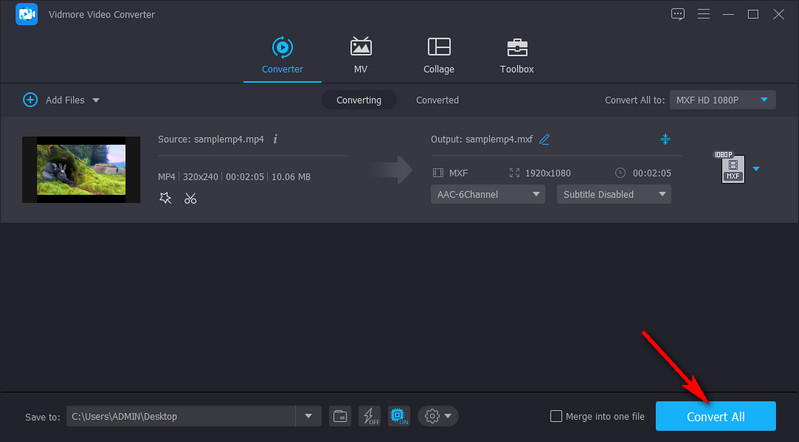
2. Convertio
Convertio tersedia untuk direbut untuk pengguna yang ingin menukar fail tanpa memuat turun aplikasi lain. Menggunakan alat ini, anda boleh menukar MP4 kepada MXF dalam talian tanpa mengubah banyak tetapan yang rumit. Selain itu, ia menyokong banyak format fail media. Selain itu, anda juga boleh menukar dokumen, arkib, hamparan, pembentangan, dan lain-lain. Paling penting, terdapat tetapan video dan audio yang tersedia untuk sesiapa sahaja yang suka melaraskan kualiti output. Ikuti panduan ringkas untuk mengetahui cara menggunakan program percuma penukar MP4 ke MXF ini.
Langkah 1. Pilih penyemak imbas pada komputer anda dan lawati halaman rasmi alat itu.
Langkah 2. Klik Pilih Fail butang daripada antara muka utama program untuk memuat naik fail MP4 anda. Sebagai alternatif, anda boleh memilih untuk menyeret dan melepaskan fail video untuk kemudahan anda.
Langkah 3. Jatuhkan ke bawah Profil menu dan pilih MXF format dari Video bahagian. Akhirnya, klik Tukarkan butang untuk memulakan proses penukaran.
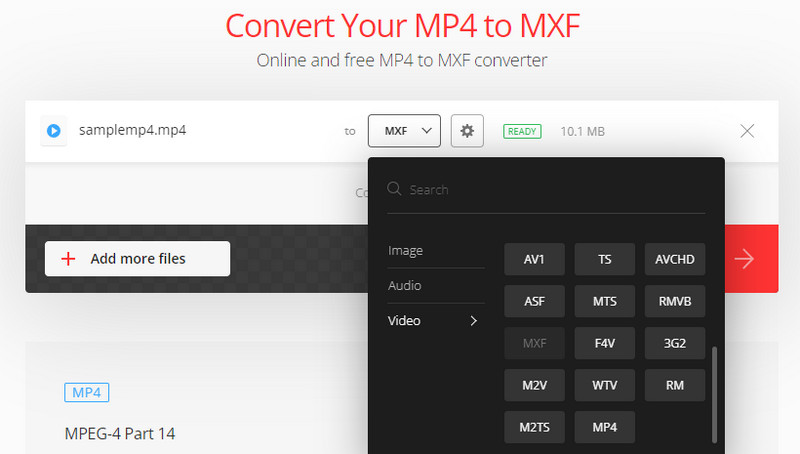
3. AnyConv
Satu lagi program yang boleh membantu anda menukar MP4 kepada MXF dalam talian ialah AnyConv. Begitu juga, ia berfungsi tanpa perlu memasang program. Ia bukan sahaja berfungsi untuk menukar MP4 kepada MXF tetapi juga menyokong banyak kerja penukaran format lain. Di atas semua, ia tidak memerlukan anda mendaftar untuk menggunakan perkhidmatan penuhnya. Hanya ikut langkah di bawah, dan kemudian anda akan mencapai ini dengan mudah.
Langkah 1. Akses tapak web AnyConv menggunakan mana-mana penyemak imbas.
Langkah 2. Klik PILIH FAIL butang untuk memuatkan video MP4 yang ingin anda tukar. Kemudian buka menu Profil dan cari MXF format.
Langkah 3. Setelah selesai, klik biru Tukarkan butang untuk memulakan tugas penukaran.
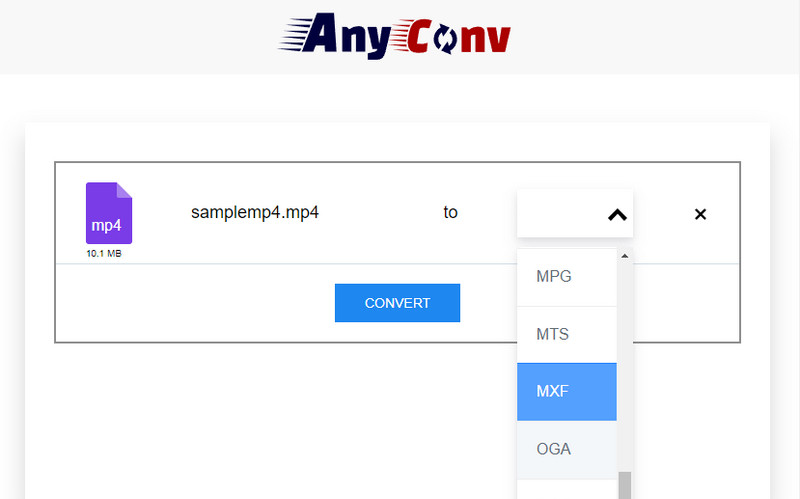
Bahagian 3. Carta Perbandingan Antara Penukar
Anda mungkin tertanya-tanya program mana yang sesuai dengan pilihan anda. Dengan mengambil kira perkara ini, kami mengumpulkan beberapa aspek penting untuk membantu anda membandingkan alatan yang dinyatakan.
- Alat
- Penukar Video Vidmore
- Convertio
- AnyConv
| Harga | Pelantar | ciri-ciri | Terbaik untuk |
| Percuma dan Premium | Windows dan Mac | Kelajuan penukaran pantas dan pelbagai alat penyuntingan | Profesional dan pemula |
| Percuma | web | Laraskan tetapan audio dan video | Pemula |
| Percuma | web | Tukar dokumen, ebook, arkib, dsb. | Pemula |
Bahagian 4. Soalan Lazim tentang Menukar MP4 kepada MXF
Apakah fail MXF?
Fail MXF ialah sambungan untuk Format Pertukaran Bahan, bekas untuk kandungan video dan audio profesional standard. Ini biasanya terdapat dalam penyiaran TV dan teater kerana keupayaannya untuk menyampaikan kualiti video profesional. Malah, format ini adalah alternatif kepada video sebenar dalam format digital.
Bagaimanakah cara membuka fail MXF?
Salah satu alatan terbaik untuk membantu anda membuka fail MXF ialah Pemain Media VLC. Ini ialah utiliti media silang platform dan ringan untuk melihat fail media. Lebih-lebih lagi, ia menyokong pelbagai format audio dan video, termasuk format MXF.
Bolehkah saya menukar MXF kepada MP4?
ya. Menggunakan alatan seperti Vidmore Video Converter, anda boleh menukar MP4 kepada MXF dan pergi darinya dengan mudah MXF hingga MP4. Anda boleh cuba sendiri mana yang sesuai dengan anda.
Adakah fail MXF bagus untuk diedit?
Fail MXF boleh menyimpan filem RAW tanpa kerugian, menyediakan fail dengan imej berkualiti tinggi. Ciri itu membantu orang ramai melaraskan warna dan kesan video pengeditan dengan lebih tepat. Selain itu, dokumen MXF mempunyai saiz rekod yang lebih besar. Jadi, fail MXF agak bagus untuk diedit.
Mengapa saya tidak boleh membuka fail MXF?
Mula-mula, anda boleh menyemak sama ada fail MXF anda berjaya dimuat turun. Kedua, ini mungkin kerana pemain yang anda sedang gunakan tidak serasi dengan fail format MXF. Anda boleh mempertimbangkan penukaran format atau menggunakan fail MXF yang menyokong pemain, seperti VLC Player.
Kesimpulannya
Ini adalah program untuk membantu anda beralih MP4 kepada MXF. Jika anda tidak mengambil berat tentang kualiti, anda boleh memilih program dalam talian. Namun, jika anda ingin menukar sambil mengekalkan kualiti fail asal, Vidmore Video Converter ialah alat terbaik untuk keperluan anda. Bagaimanapun, anda boleh mendapatkan pengalaman praktikal setiap alat dan mencari kaedah yang paling sesuai untuk anda.
Petua MP4
-
Tukar MP4
-
Edit MP4
-
Main semula MP4


